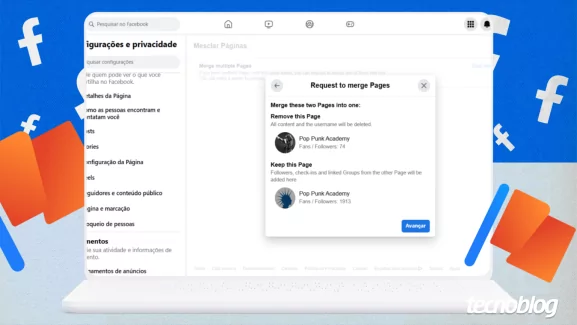Como criar uma conta no Nubank pelo celular ou computador
Como Abrir uma Conta no Nubank pelo Celular ou PC
O procedimento para abrir uma conta no Nubank pode ser realizado tanto pelo aplicativo disponível para dispositivos móveis, seja Android ou iPhone, quanto através de um computador. O que você precisa fazer é fornecer suas informações pessoais ou, caso seja uma empresa, os dados da firma, incluindo CPF ou CNPJ, e-mail de contato e número de telefone. Após inserir estes dados, basta seguir as instruções que aparecerão na tela do seu dispositivo.
Depois de completar o cadastro, é necessário esperar que o banco faça a análise de suas informações para a abertura da conta. Assim que você for aprovado, terá acesso a diversos serviços financeiros oferecidos pelo banco, como cartões de crédito e débito, pagamentos, além de opções de investimento, tudo isso de forma muito simples e intuitiva.
Vamos agora detalhar o passo a passo necessário para abrir sua conta no Nubank, tanto pelo celular quanto pelo computador.
Como abrir uma Conta Pessoa Física no Nubank pelo Celular
1. Baixe o Aplicativo do Nubank no Seu Celular
Para iniciar, você deve acessar a App Store se for usuário de iPhone, ou a Play Store se o seu dispositivo for Android, e fazer o download do aplicativo do Nubank.
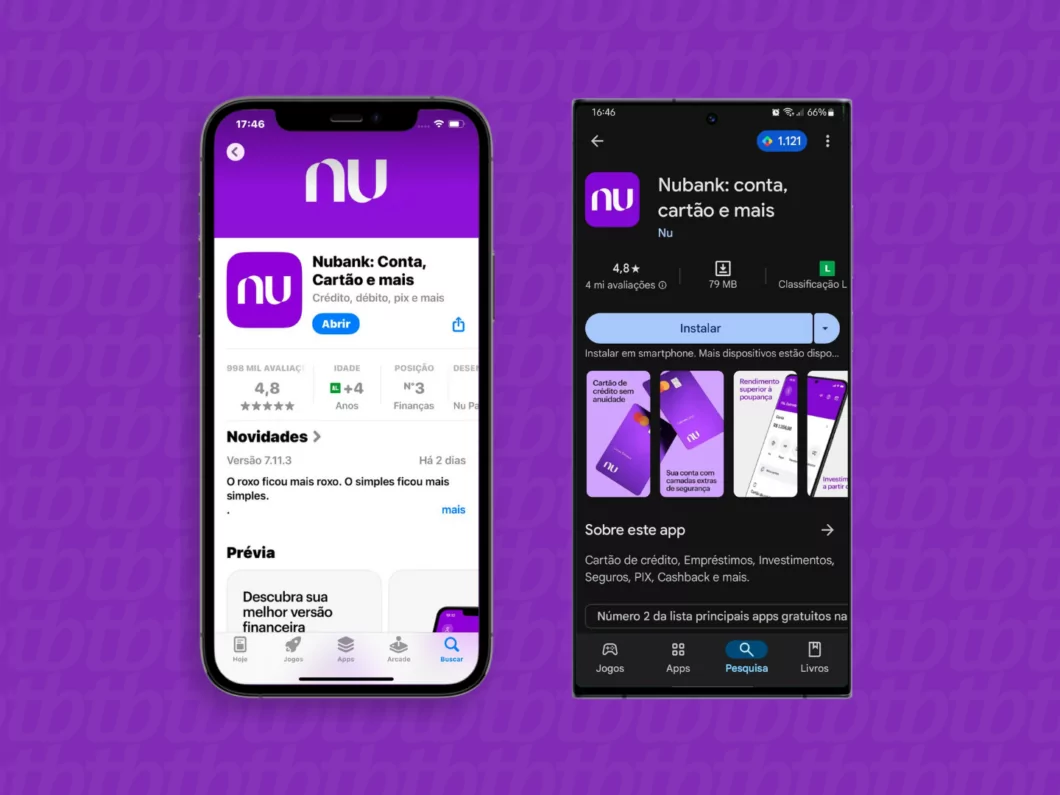
2. Toque em “Começar” para Criar uma Conta Digital no Nubank
Com o aplicativo instalado, abra-o e clique no botão “Começar”, localizado na parte inferior da tela, para iniciar o processo de abertura de sua conta corrente.
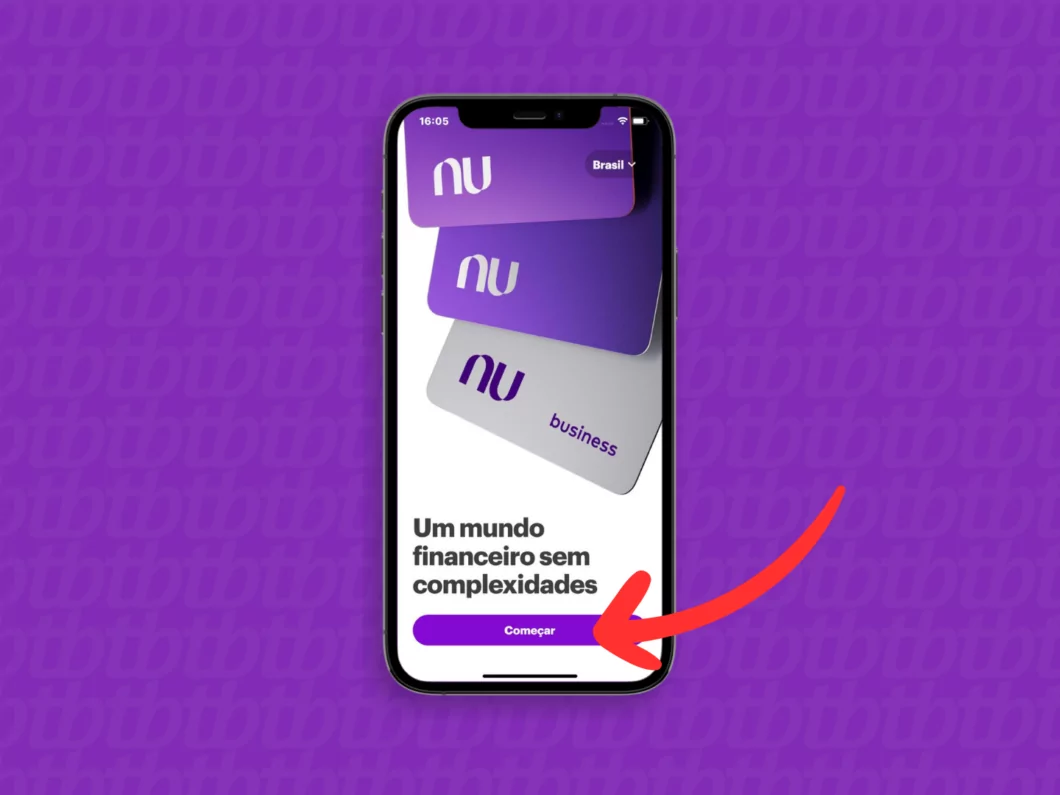
3. Informe Seu CPF para Criar a Conta Digital
Digite o número do seu CPF para iniciar o cadastro. Depois disso, clique no botão roxo para prosseguir.
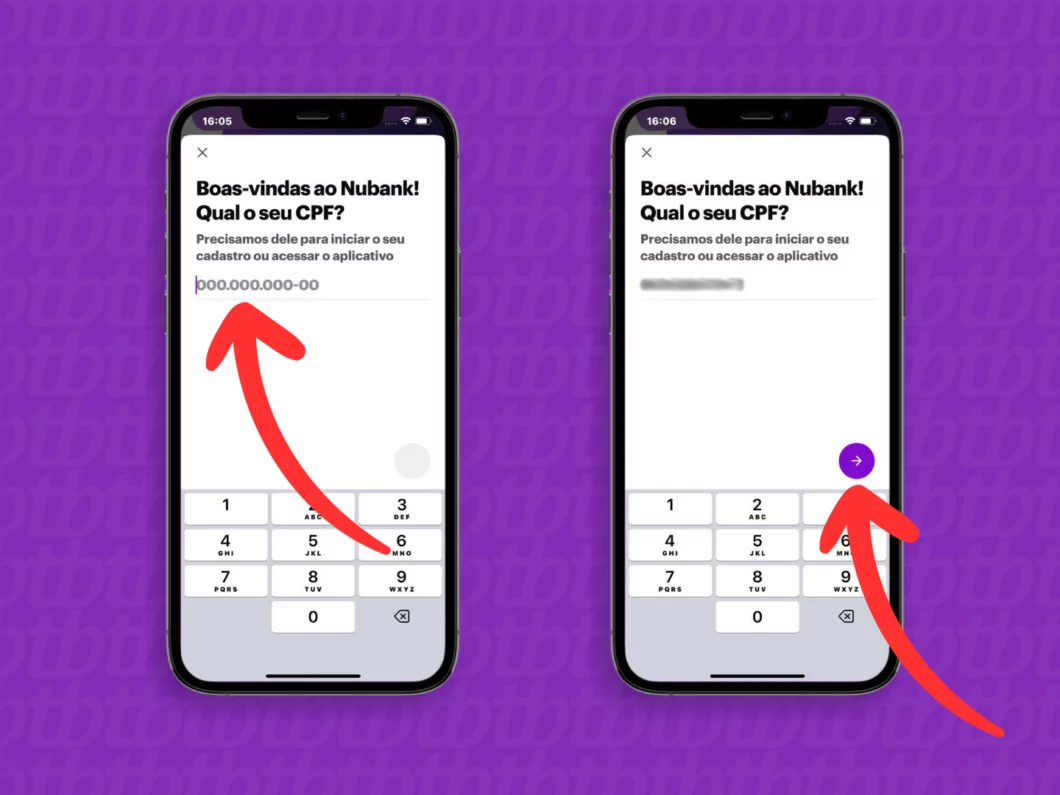
4. Cadastre um E-mail para Conta Nubank
Informe o endereço de e-mail que será utilizado para receber informações e atualizações sobre sua conta. Após isso, prossiga clicando no botão roxo.
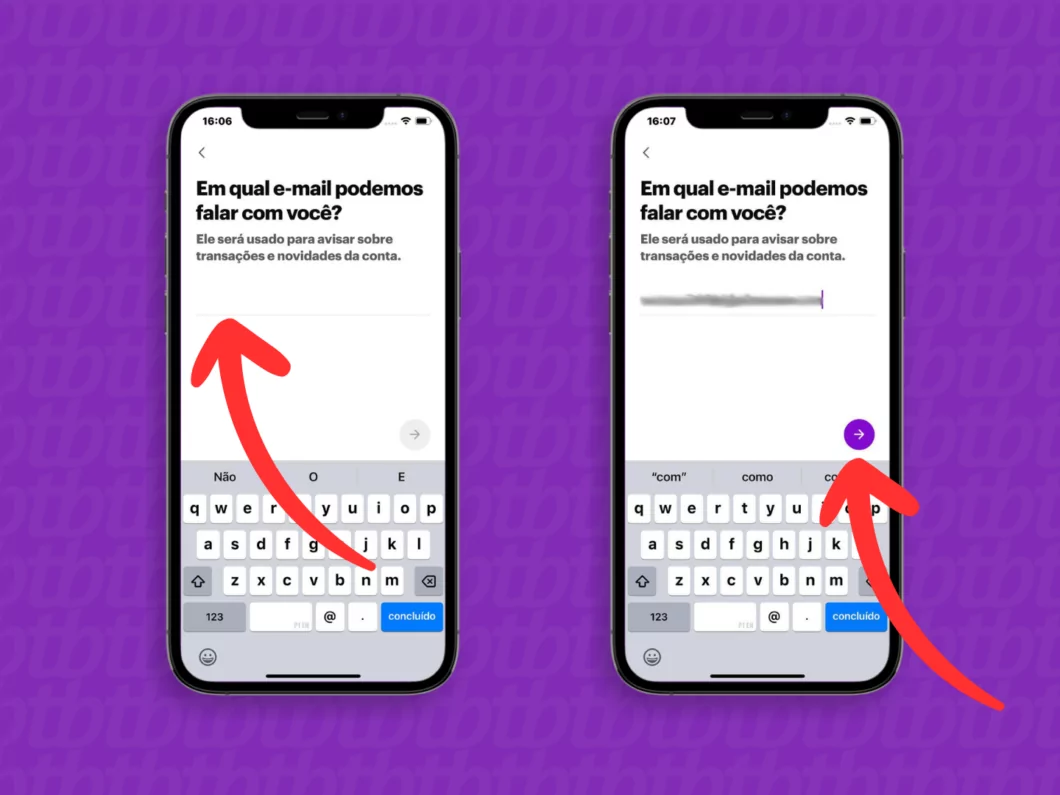
5. Insira Seu Número de Celular
É necessário cadastrar seu número de celular, incluindo o DDD, e depois clicar no botão roxo para avançar.
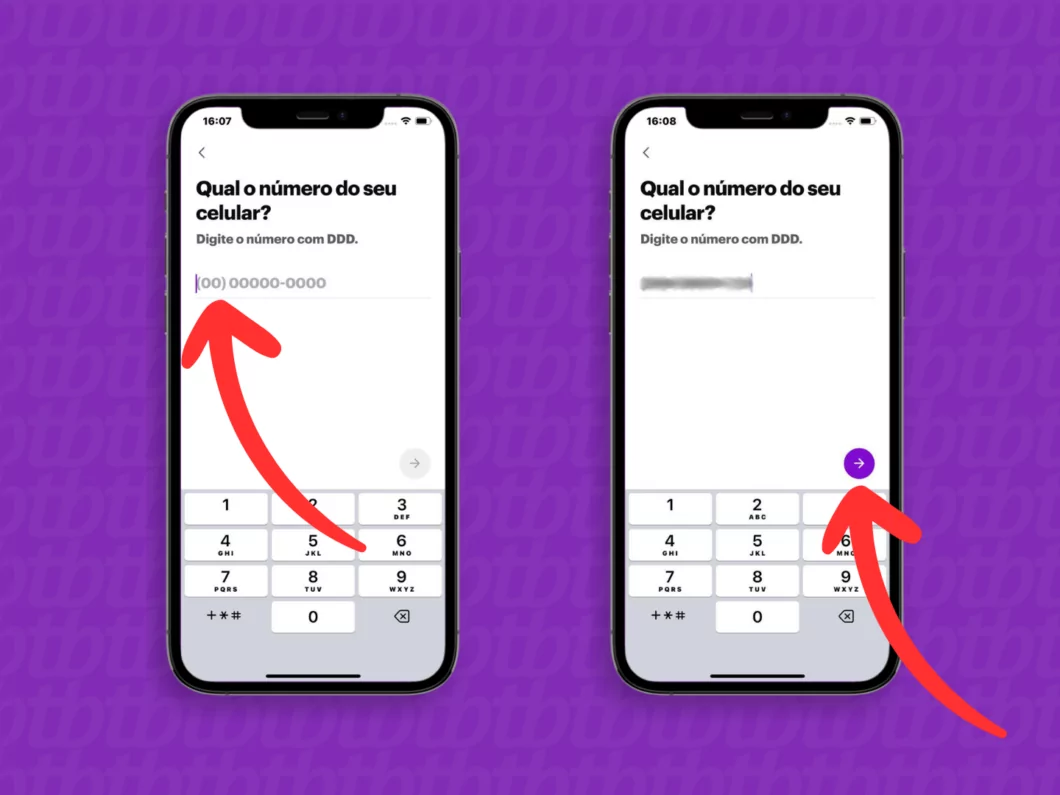
6. Informe Seu Nome Completo
Digite seu nome completo na etapa seguinte para prosseguir com o cadastro da conta corrente do Nubank.
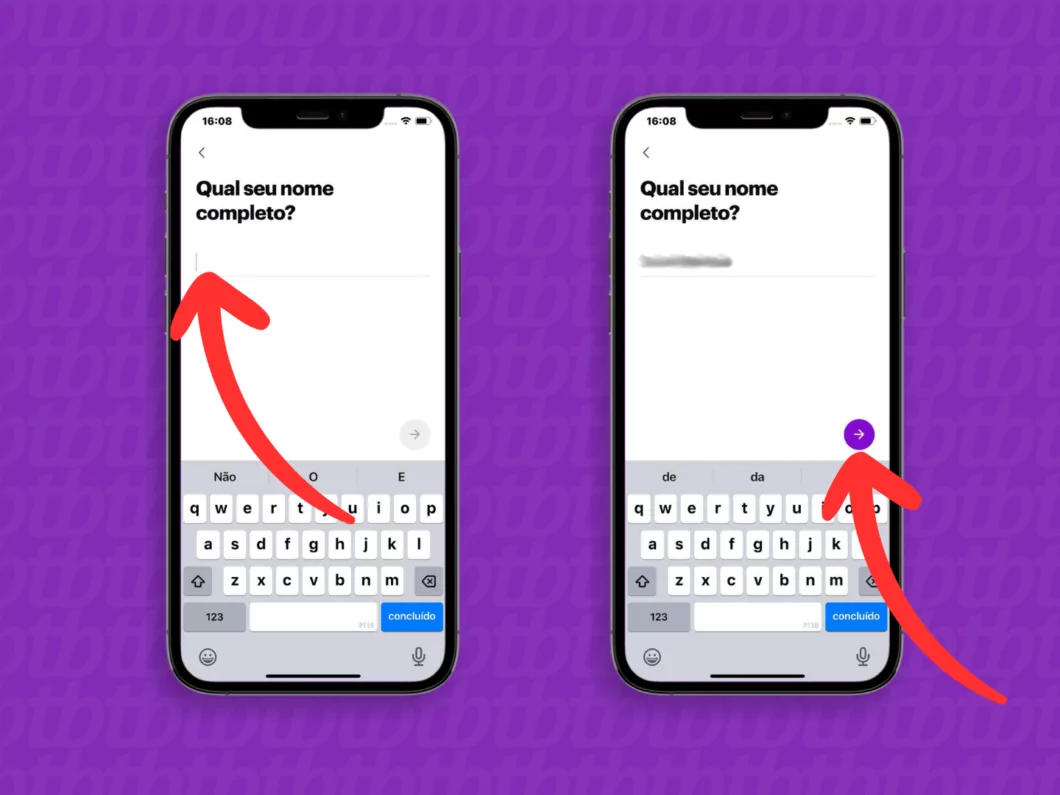
7. Toque em “Aceitar e Enviar”
Após preencher as informações, clique no botão “Aceitar e enviar” para submeter seus dados ao Nubank.
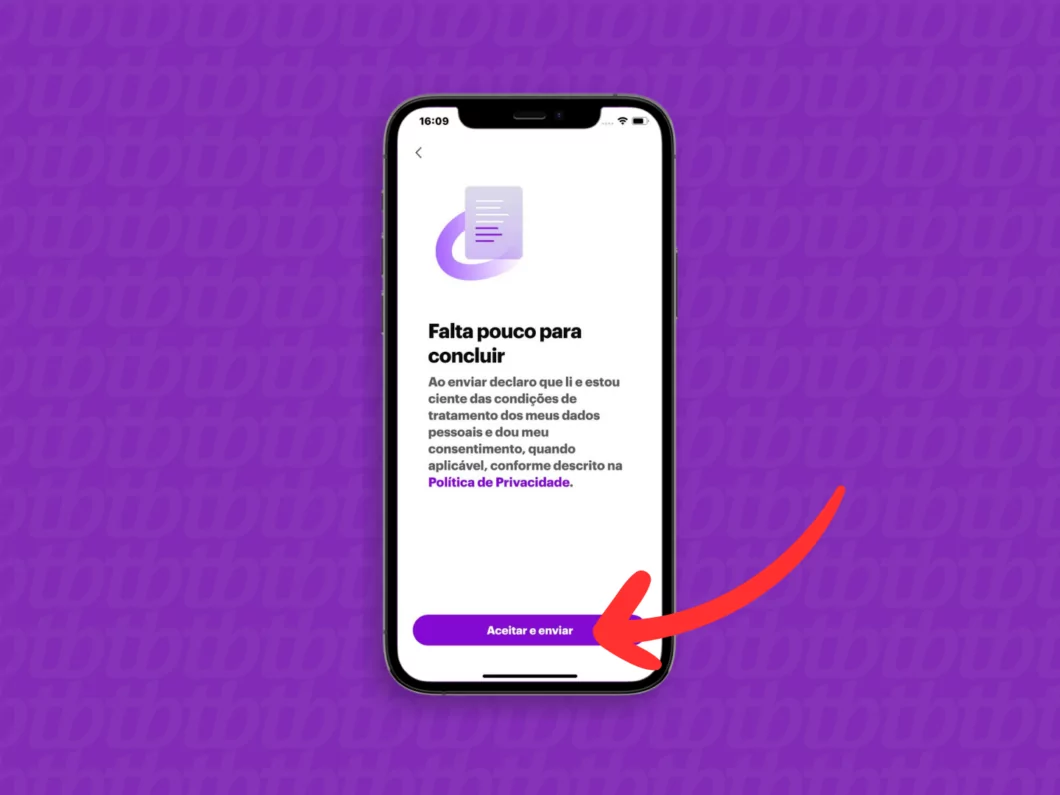
8. Selecione Seu Objetivo ao Abrir a Conta no Nubank
Marque a opção que melhor representa seu objetivo ao abrir a conta. Essa informação será importante para o banco oferecer produtos e serviços adequados ao seu perfil, incluindo cartões de crédito e débito.
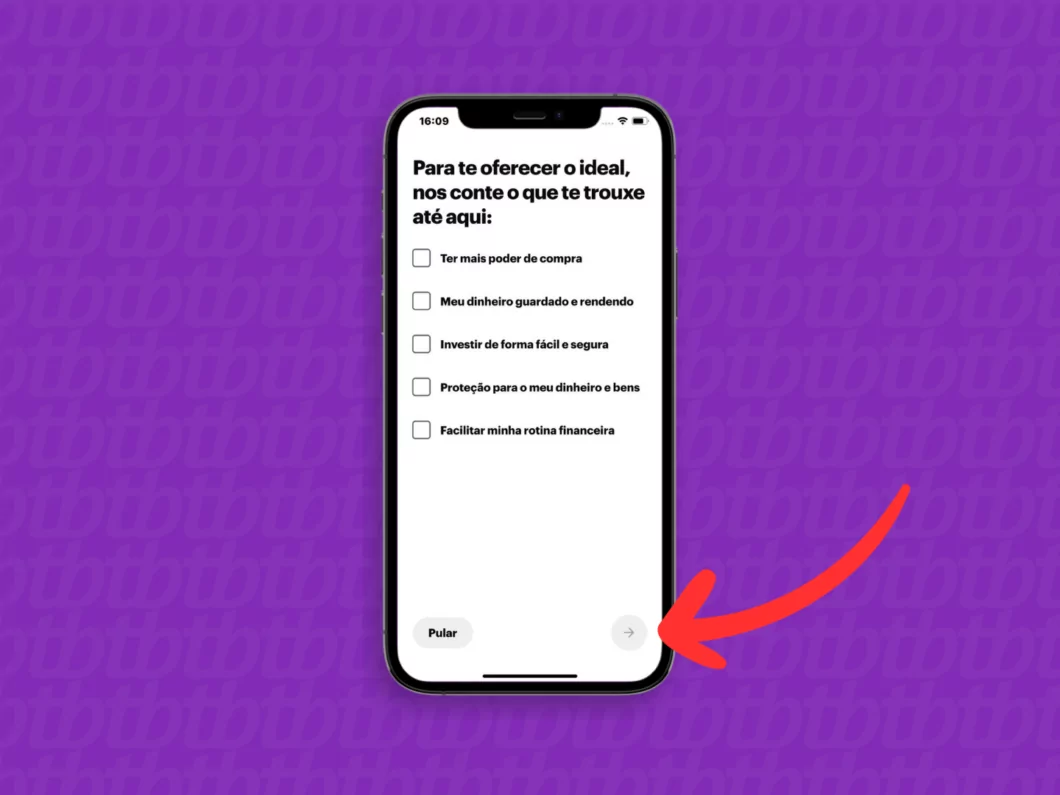
9. Aguarde a Análise do Seu Cadastro
Depois de enviar as informações, toque em “Fechar” e aguarde o e-mail do Nubank informando sobre a atualização da análise do seu cadastro.
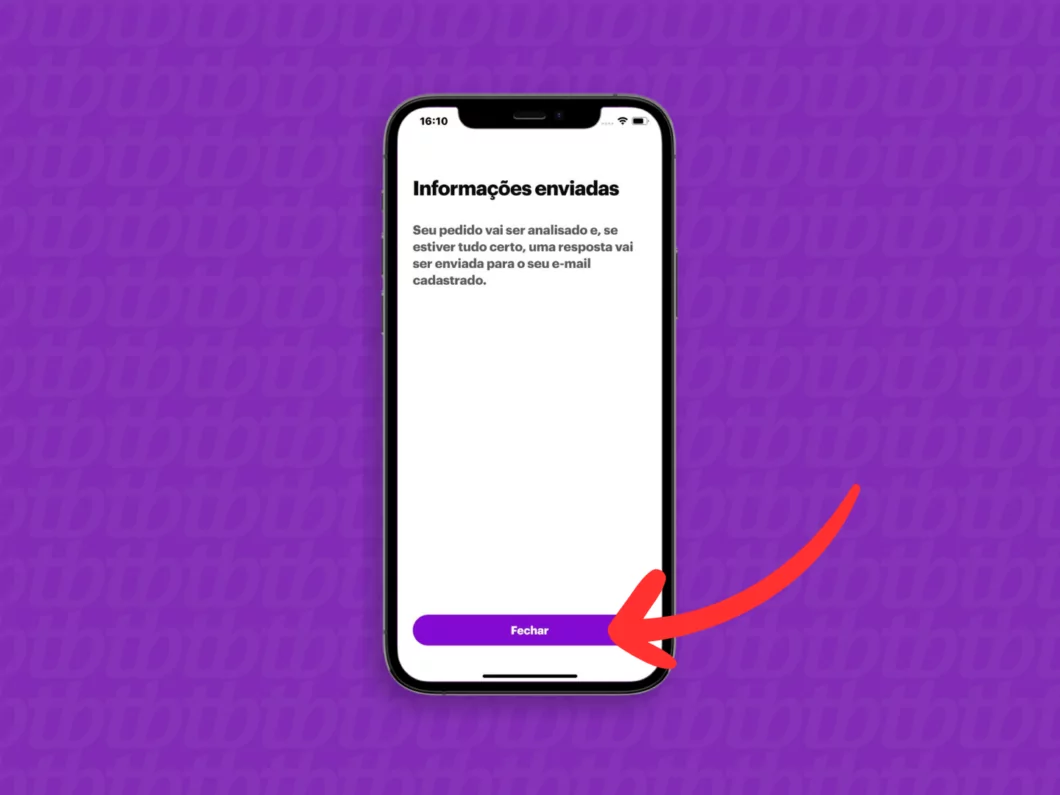
Como abrir uma Conta Pessoa Física no Nubank pelo PC
1. Acesse o Site Oficial do Nubank
Utilize o navegador do seu computador para acessar nubank.com.br e, na seção “Peça sua conta e cartão do Nubank”, digite seu CPF para iniciar o processo de abertura da conta.
Após isso, clique no botão “Continuar” para seguir em frente.
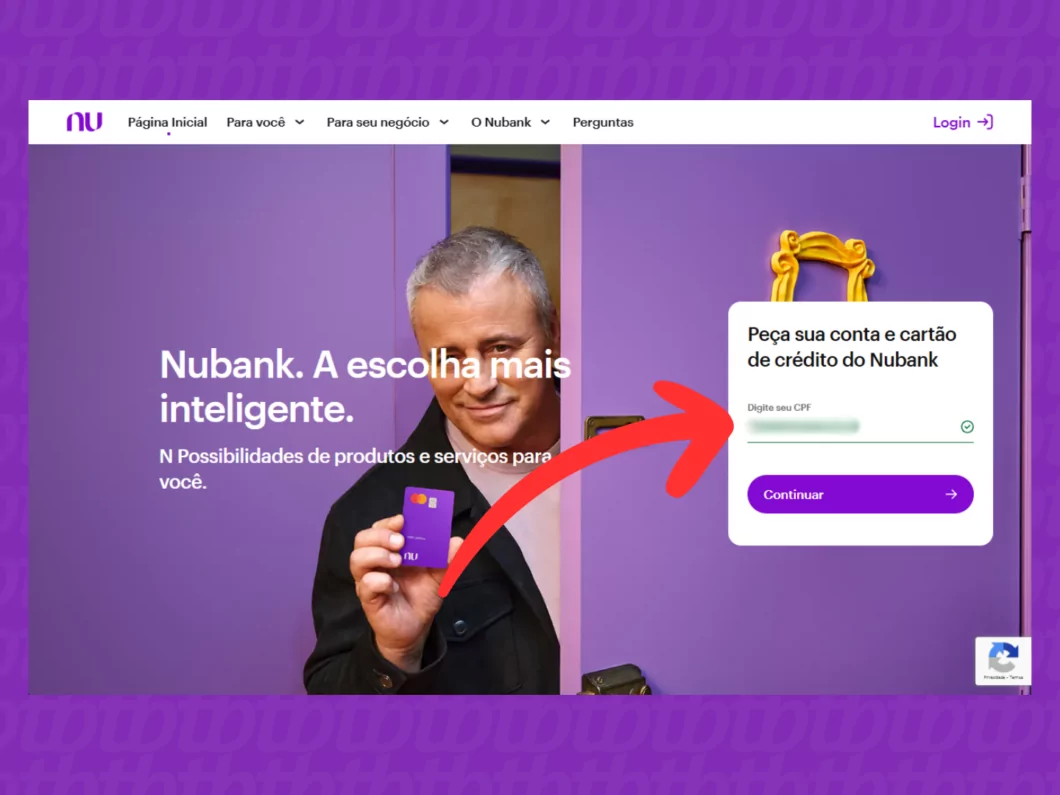
2. Preencha as Informações do Cadastro
Você deve fornecer seu nome completo, número de telefone e e-mail de contato para continuar com o cadastro da conta no Nubank.
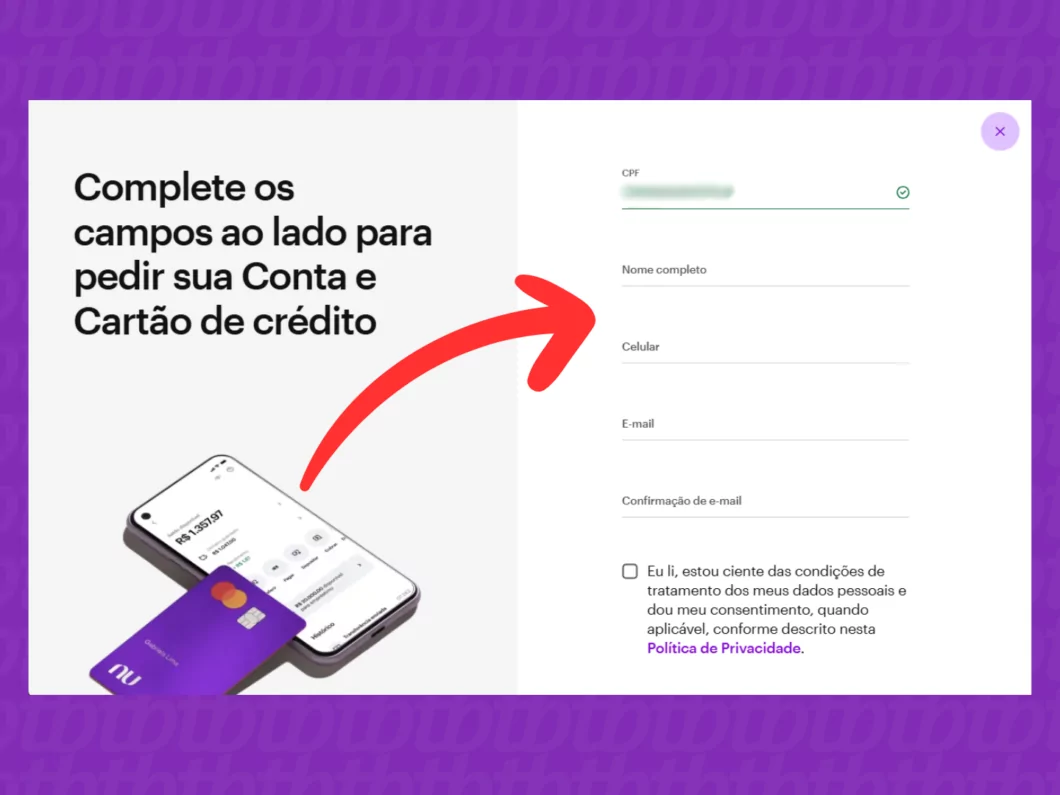
3. Aceite as Condições da Política de Privacidade
Marque a caixa ao lado da mensagem “Eu li, estou ciente das condições de tratamento dos meus dados” e clique em “Enviar”.
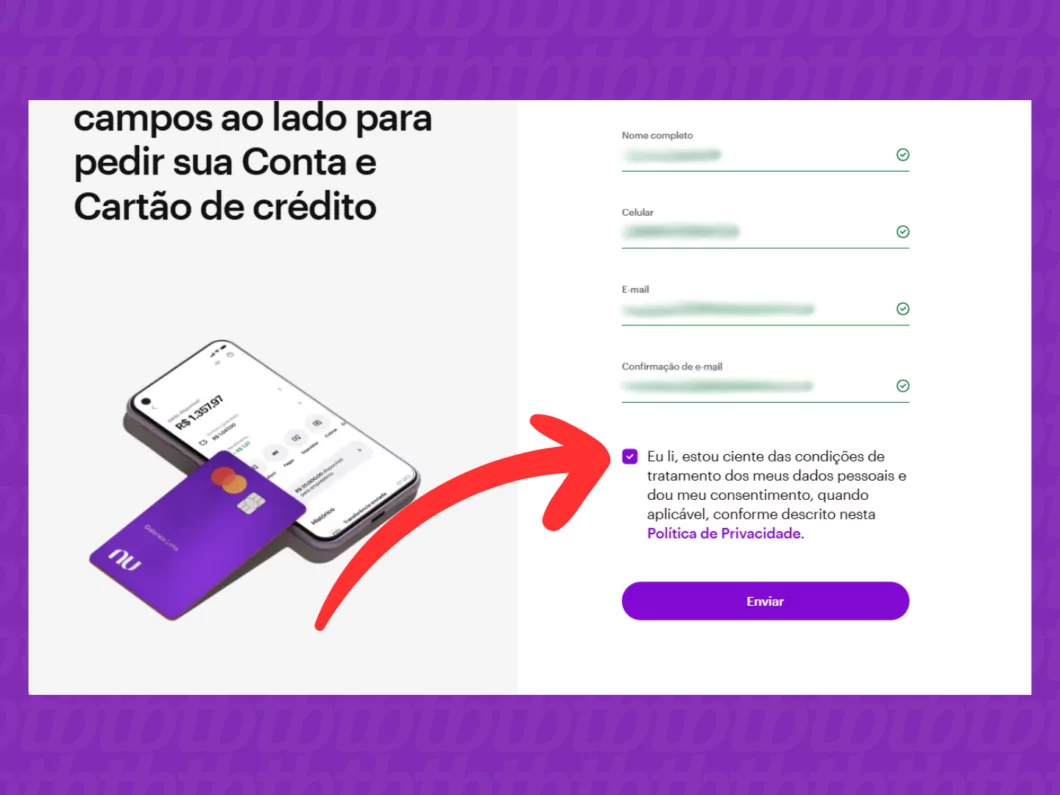
4. Veja a Confirmação do Envio dos Dados
Aguarde a tela no Nubank que confirma que a solicitação de análise cadastral foi enviada. Você receberá uma atualização sobre a abertura da sua conta no e-mail que disponibilizou durante o cadastro.
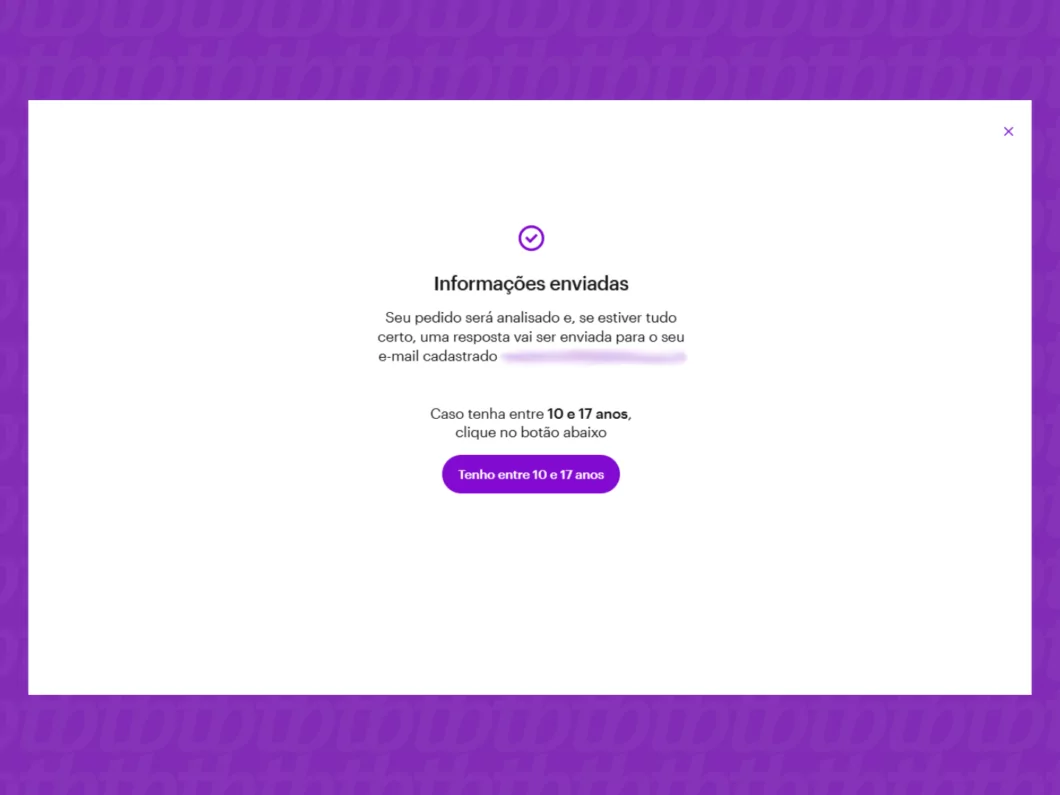
Como abrir uma Conta PJ no Nubank pelo Celular
Abra o aplicativo do Nubank e clique na sua foto de perfil, que se encontra no canto superior esquerdo, para acessar o menu principal do aplicativo. É importante ressaltar que para abrir uma conta de pessoa jurídica no Nubank, é necessário já ter uma conta de pessoa física.
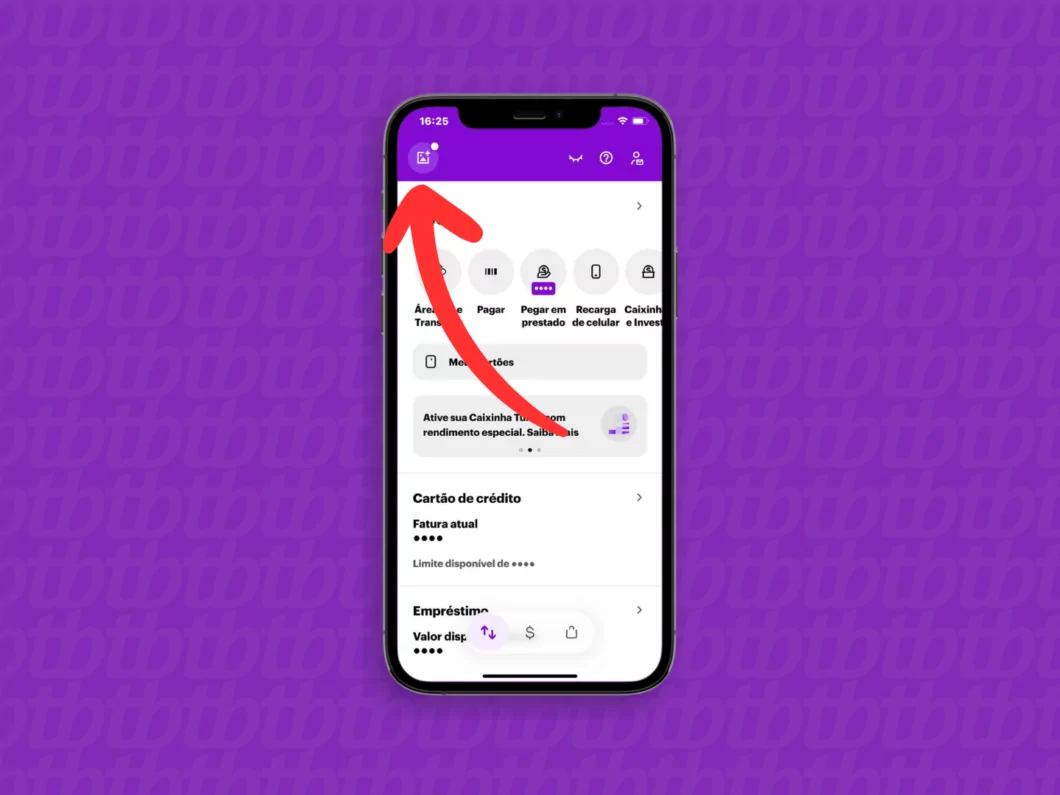
2. Toque em “Abrir Conta PJ”
Selecione a opção “Abrir conta PJ”, localizada abaixo das informações da sua conta pessoal, e toque novamente no botão “Abrir conta PJ”.
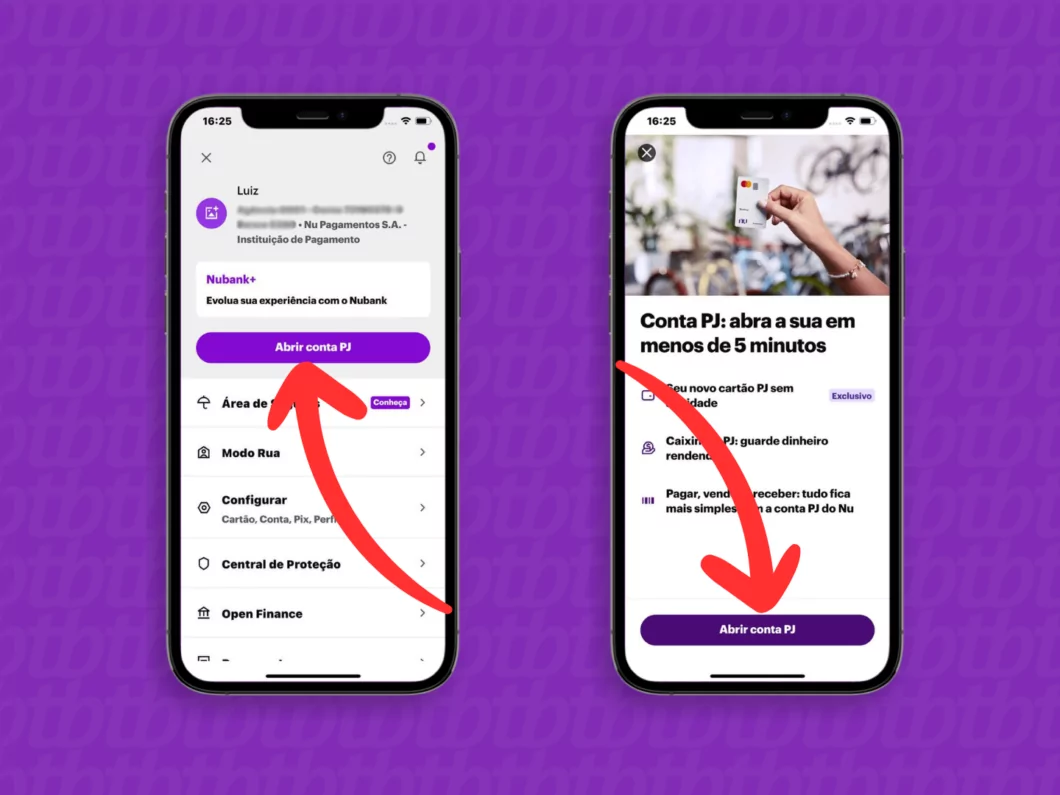
3. Informe o CNPJ da Sua Empresa
Digite o número do CNPJ ativo da sua empresa e toque no botão roxo para prosseguir.
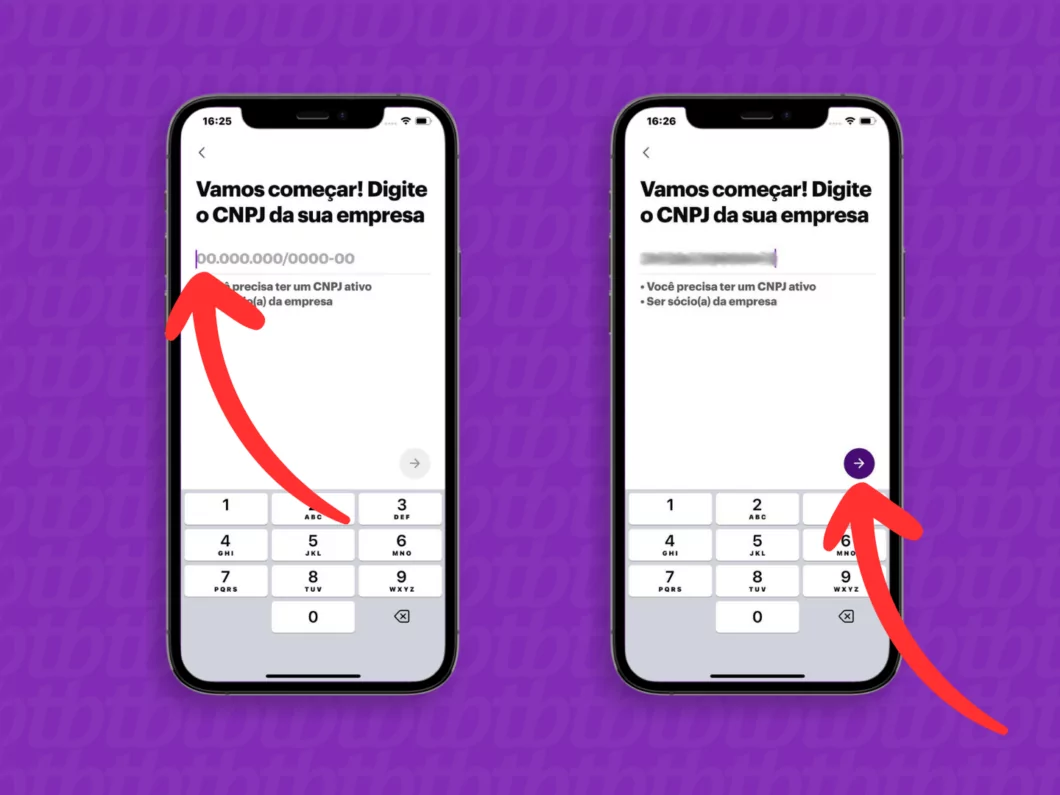
4. Confirme os Dados da Sua Empresa
Verifique se as informações da sua empresa, incluindo CNPJ e a atividade principal, estão corretas e clique em “Confirmar”. Em seguida, pressione o botão roxo para avançar.
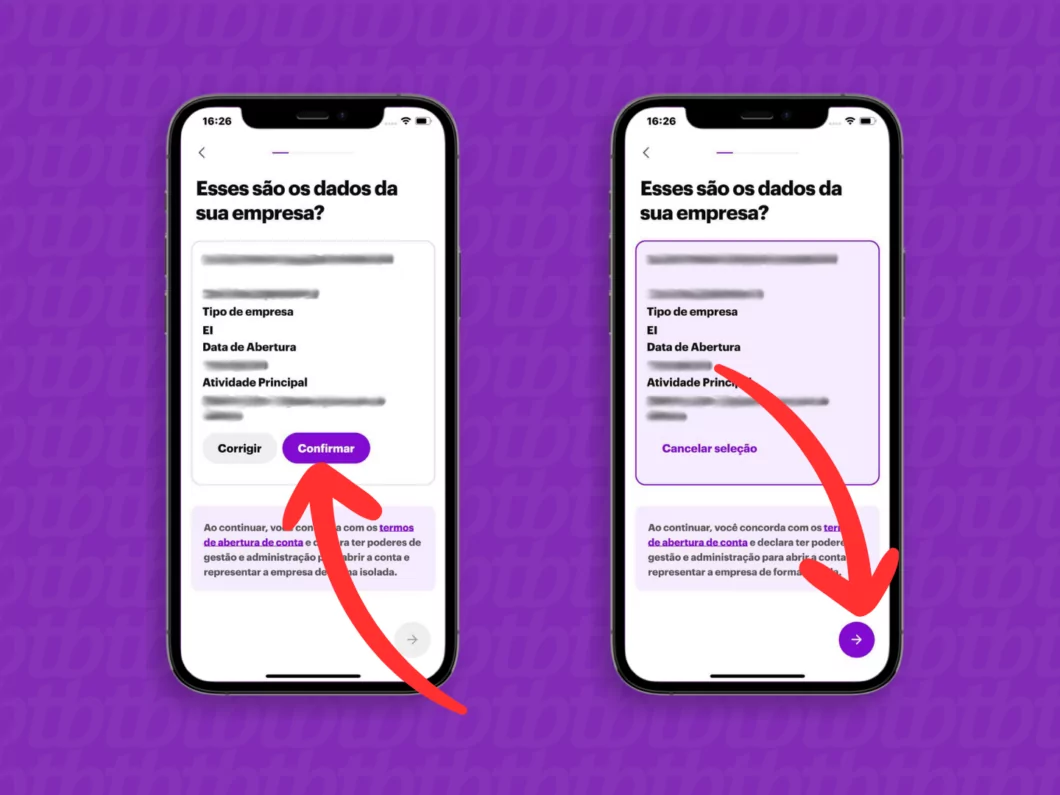
5. Verifique as Informações de Contato
Assegure-se que os dados de contato da sua empresa, como e-mail, telefone e endereço, estão corretos e clique em “Confirmar”. Depois, pressione o botão roxo para continuar.
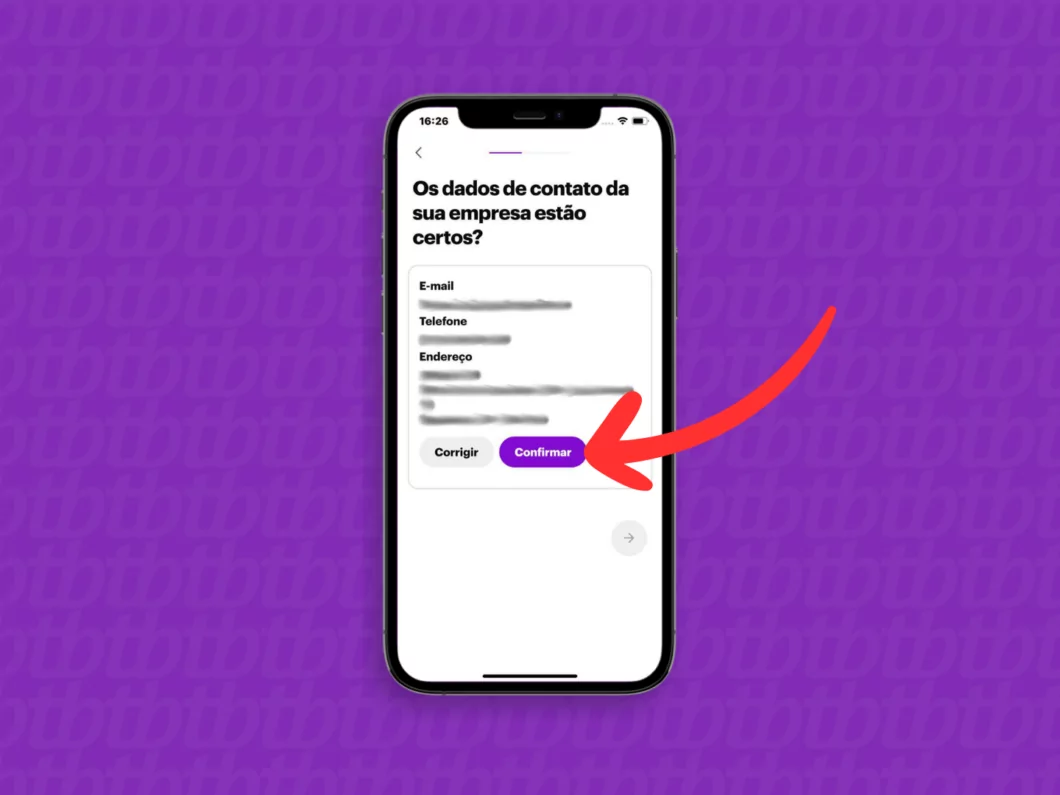
6. Informe a Média Mensal de Faturamento da Empresa
Selecione a opção que corresponde à estimativa mensal de faturamento da sua empresa para prosseguir. Essas informações irão ajudar a personalizar sua experiência ao utilizar os produtos e serviços do Nubank.
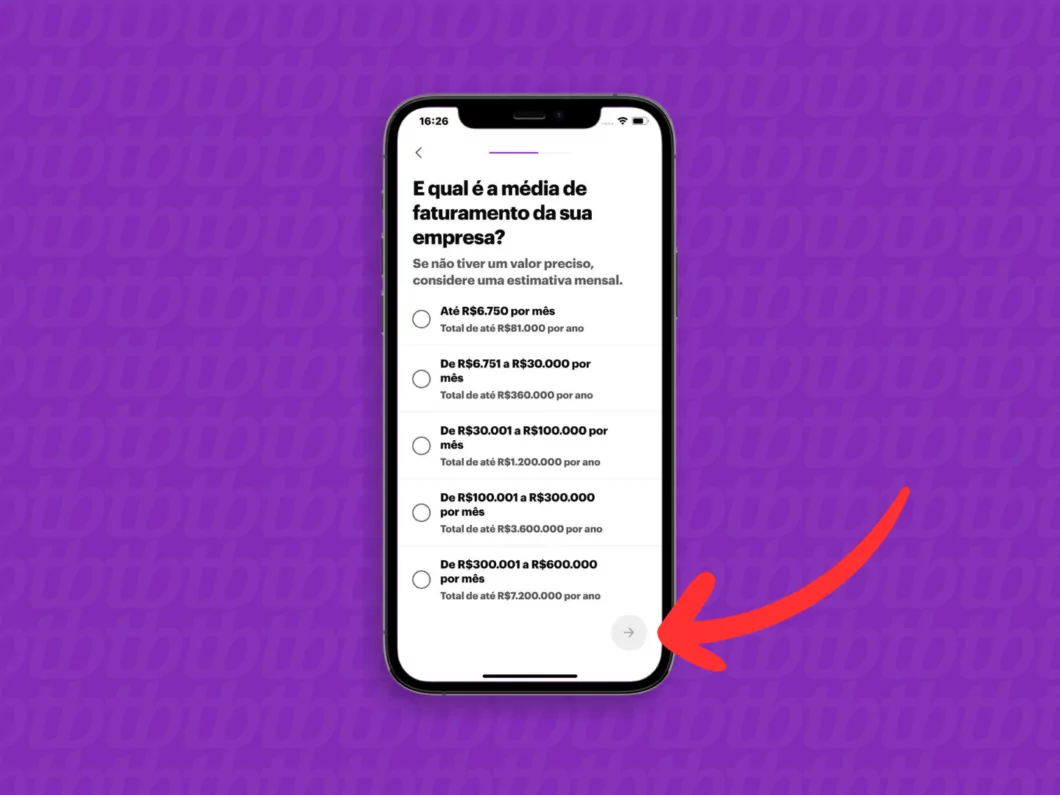
7. Confirme o Quadro Societário da Empresa
Por último, confirme as informações sobre o quadro societário da sua empresa e clique em “Confirmar”. Depois, finalize o cadastro da conta PJ criando uma senha de acesso.
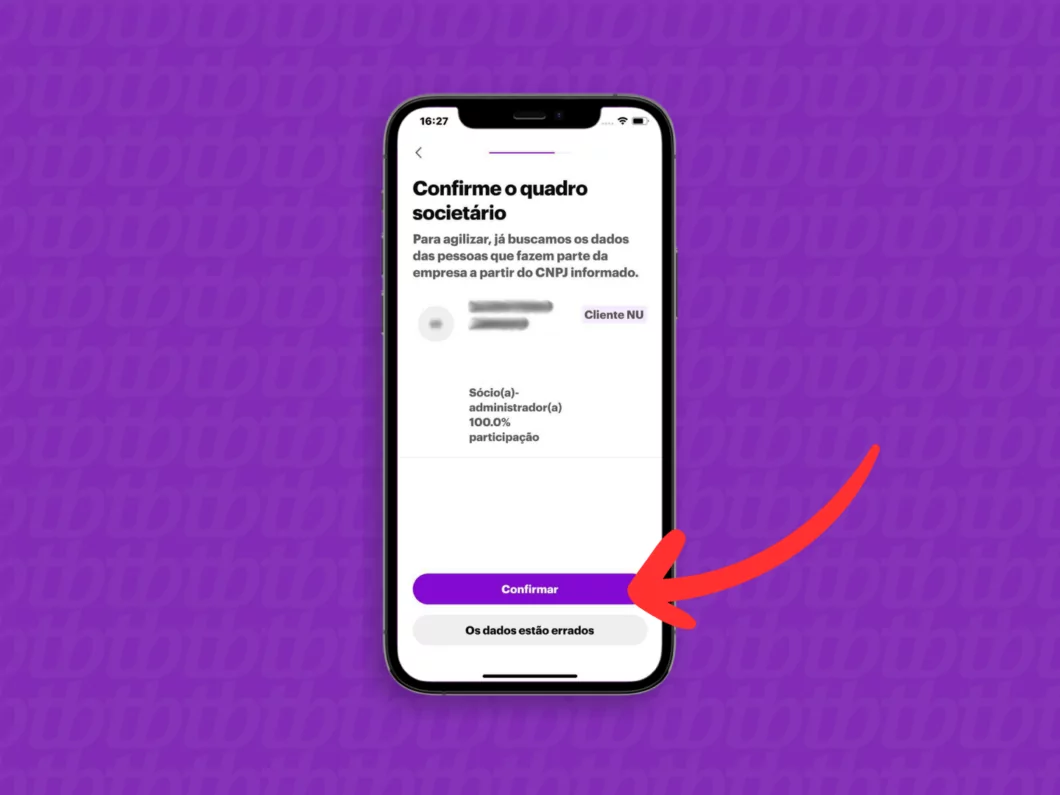
Como abrir uma Conta PJ no Nubank pelo PC
1. Acesse o Site Oficial da Conta PJ do Nubank
Utilize o navegador no seu computador e entre no nubank.com.br/conta-pj. Na seção correspondente, insira o CNPJ da sua empresa para começar o método de cadastro.
Depois, clique em “Abrir conta PJ” para avançar.
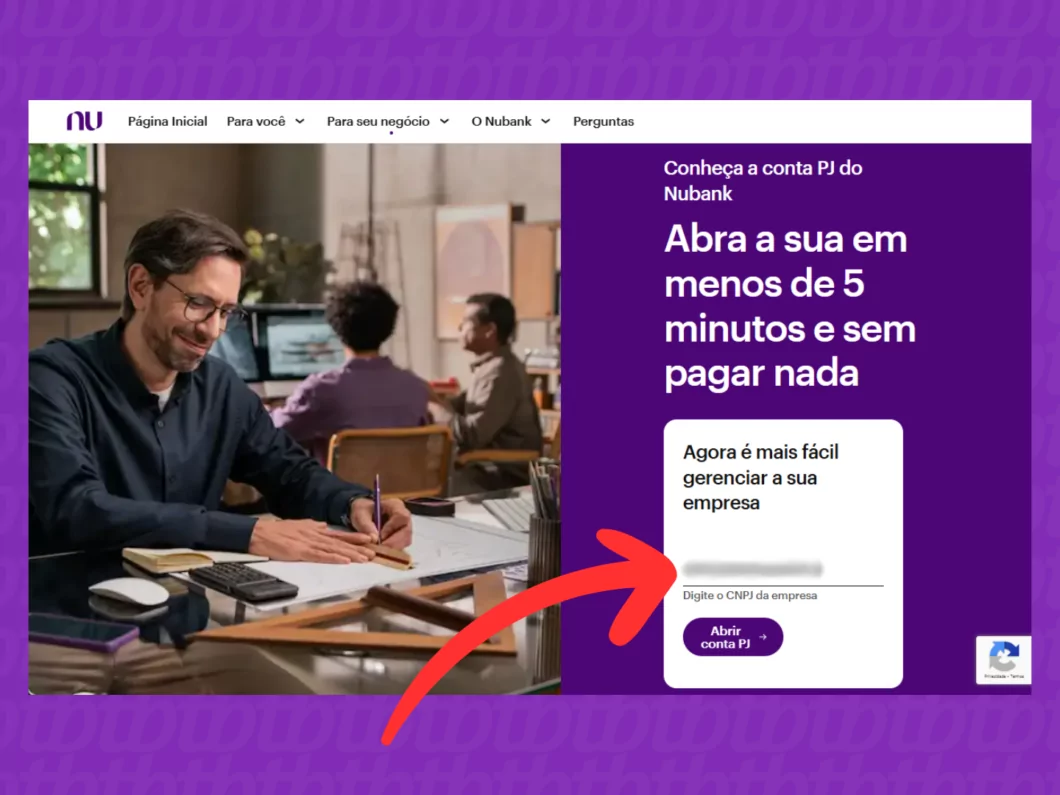
2. Informe os Dados da Sua Empresa
Complete os campos necessários com seu nome completo, CPF e o e-mail de contato de sua empresa.
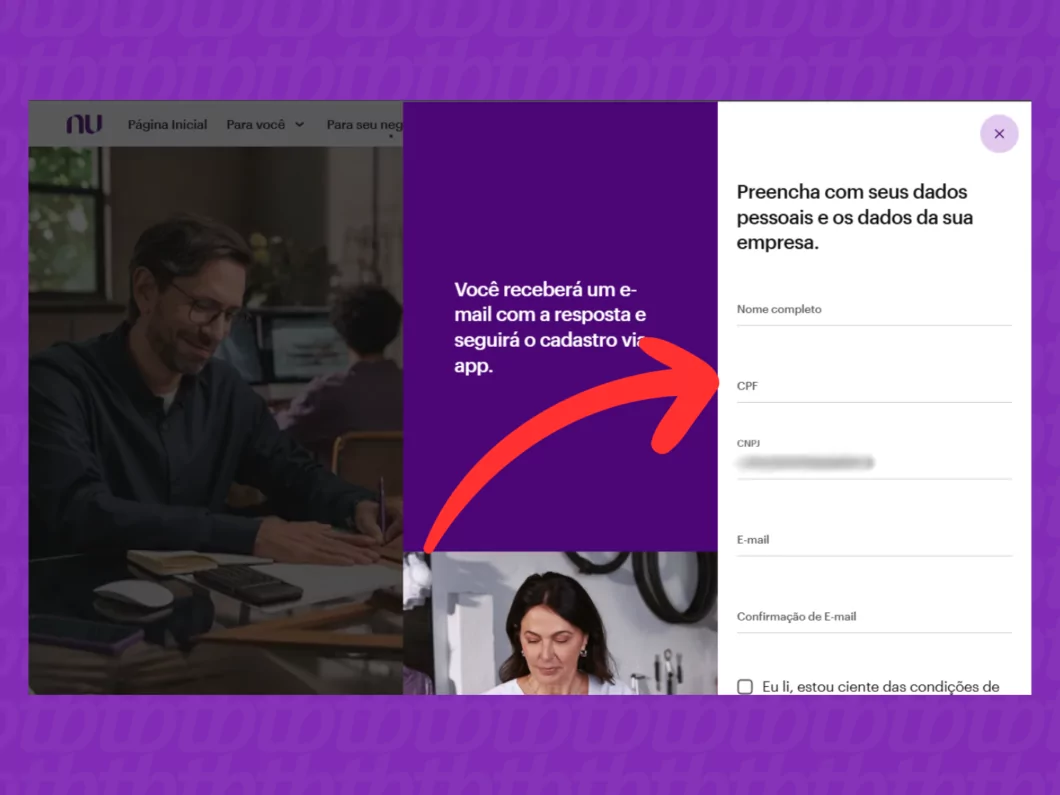
3. Aceite as Condições do Tratamento de Dados
Assinale a caixa que indica que você leu e está ciente das condições relacionadas ao tratamento dos seus dados pessoais e, em seguida, clique em “Enviar” para iniciar o processo de abertura da conta PJ.
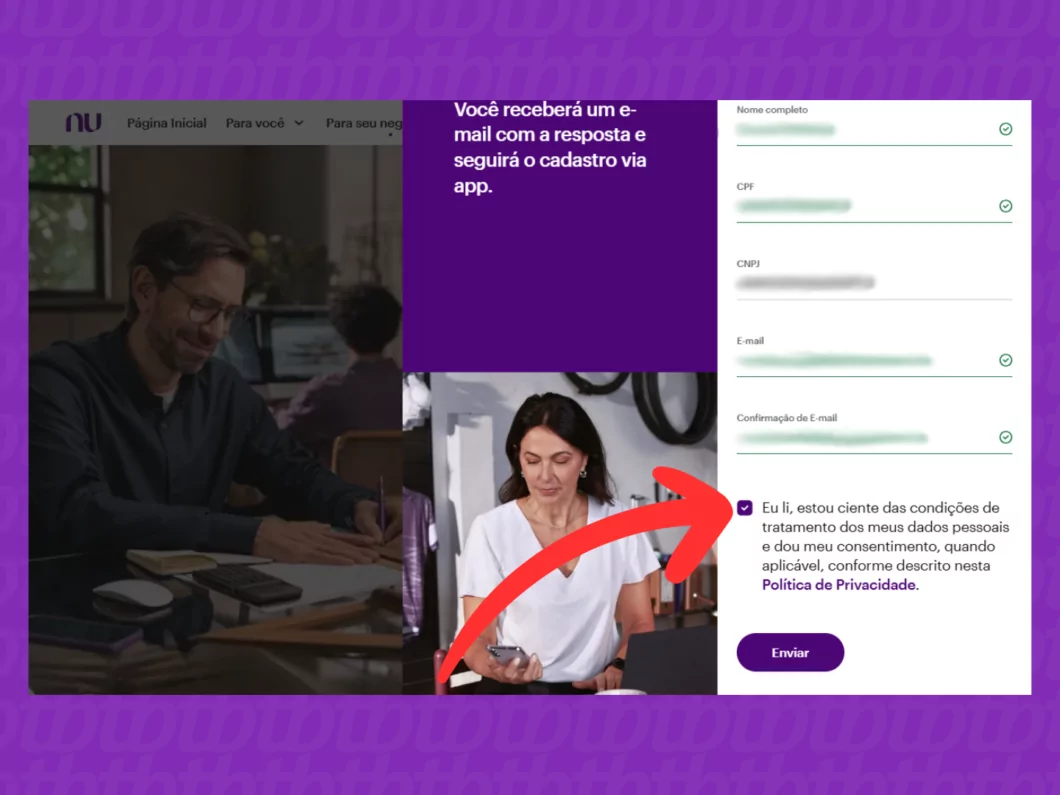
4. Confirme o Envio da Solicitação da Criação da Conta PJ
Aguarde até que a confirmação de recebimento da solicitação de análise cadastral apareça. Se tudo estiver correto, será possível finalizar o cadastro da conta através do aplicativo.
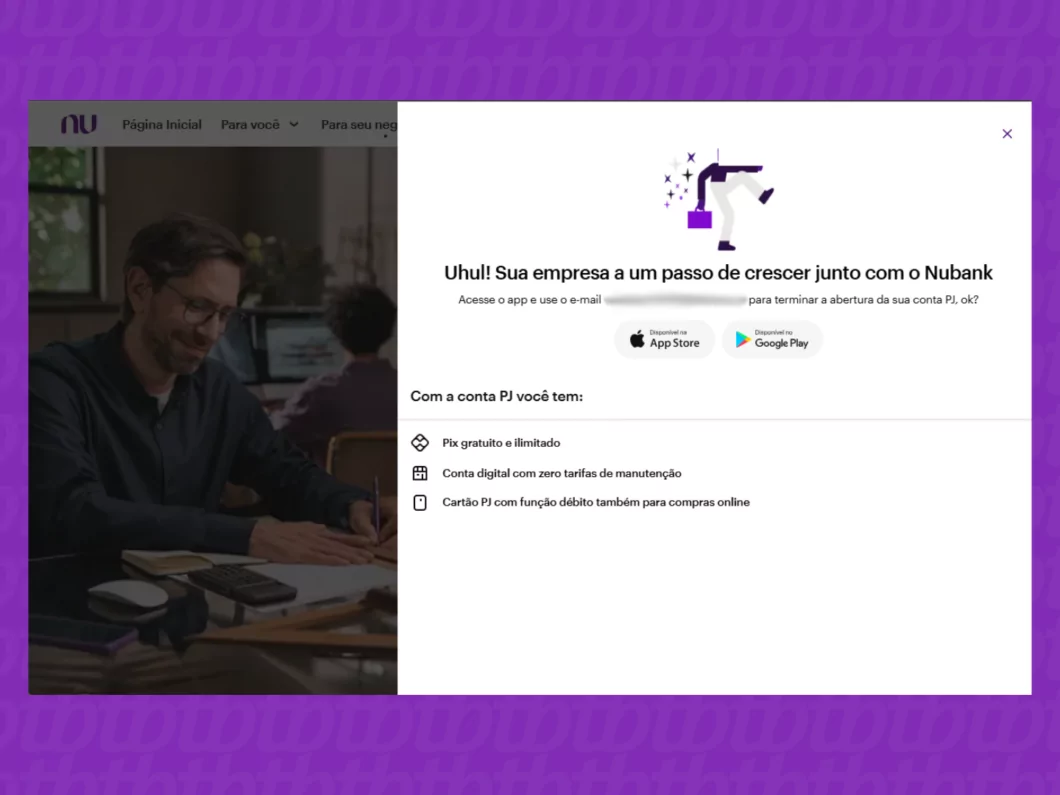
O que é necessário para criar uma conta no Nubank?
Para abrir a sua conta no Nubank, é necessário atender aos seguintes requisitos:
- Residência no Brasil: É fundamental ter um endereço fixo dentro do país;
- Idade mínima: Apenas pessoas com 18 anos ou mais estão aptas a abrir uma conta. Os menores de idade precisam da autorização de um responsável;
- Possuir um celular: É essencial ter um smartphone compatível, seja Android ou iOS, para baixar o aplicativo e gerenciar a conta;
- Envio de documentos: Durante o cadastro, será necessário enviar fotos de um documento de identificação, como RG ou CNH, além de um comprovante de residência. Em algumas situações, poderá ser solicitada uma selfie com o documento.
Quantos anos é preciso ter para fazer uma conta no Nubank?
A abertura de conta no Nubank é permitida para qualquer pessoa com idade igual ou superior a 18 anos. Menores de idade, por sua vez, precisam de autorização dos responsáveis para concretizar a abertura.
Essas restrições estão de acordo com os protocolos de segurança do Nubank, que inclui ainda suporte à autenticação de dois fatores, e outras funcionalidades.
É possível abrir uma conta infantil no Nubank?
Sim, a conta infantil Nubank é voltada para jovens de 12 a 17 anos. Para isso, é necessário que um dos pais ou responsável legal seja cliente do banco e autorize a abertura da conta.
Dá para abrir uma conta Nubank em nome de outra pessoa?
Não é permitido abrir uma conta em nome de outra pessoa. A abertura de conta exige a identificação do titular por meio de documentos oficiais, e, em muitos casos, uma selfie para validar a identidade.
Tentar criar uma conta bancária em nome de outro é considerado fraude e pode levar ao bloqueio da conta no Nubank, além de possíveis consequências legais para quem tentar violar as normas.
O Nubank cobra taxa de manutenção após criar uma conta?
Não, o Nubank não exige taxa de manutenção para a conta digital. Portanto, não será necessário pagar uma quantia fixa, mensal ou anual, para que sua conta continue ativa.
As transferências entre contas Nubank e também para outras instituições são isentas de taxas. A única cobrança feita pelo Nubank refere-se aos saques realizados em caixas eletrônicos.
É necessário comprovar renda para abrir uma conta PF ou PJ no Nubank?
Não é obrigatória a apresentação de comprovação de renda para abrir uma conta, seja pessoa física ou jurídica. Porém, ao realizar o cadastro, será solicitado que você informe uma estimativa de renda.
Vale ressaltar que os usuários têm a liberdade de atualizar suas informações pessoais e de renda no Nubank a qualquer momento. O fornecimento dessas informações contribui para a personalização dos serviços e produtos oferecidos, evitando problemas futuros.
Qual é a diferença entre uma conta PF e PJ do Nubank?
A conta PF é destinada a pessoas físicas que desejam gerenciar suas finanças de maneira prática e eficiente. Com a conta PF, você pode realizar diversas operações financeiras, como pagamentos, transferências e obter extratos.
Por outro lado, a conta PJ é direcionada a microempreendedores, profissionais autônomos e pequenas empresas. Essa conta é aberta utilizando o CNPJ e oferece funcionalidades especiais para gestão financeira empresarial, como a emissão de boletos.
Quanto tempo leva para o Nubank aprovar a criação de uma conta?
O prazo para a aprovação pode variar, mas geralmente a análise cadastral é concluída em até 5 dias úteis. Esse prazo pode ser alterado conforme as informações e documentos apresentados pelo solicitante.
É possível cancelar uma conta no Nubank?
Sim, você pode cancelar sua conta Nubank diretamente pelo aplicativo. Para isso, basta abrir o menu principal, acessar “Configurar” e, na continuidade, a opção “Configurar conta”. Após isso, escolha “Cancelar conta” e siga as instruções apresentadas na tela.
É de suma importância que o saldo da conta esteja zerado e que todas as dívidas com a instituição estejam quitadas antes do cancelamento.